Bạn có thể phát WiFi từ chiếc iPhone/iPad của mình, miễn là những thiết bị đó đảm bảo được những yêu cầu bắt buộc sau:
iPhone/iPad của bạn dùng được dữ liệu di động và đã đăng ký gói cước 3G/4G.
Macbook của bạn phải bật sẵn WiFi và Bluetooth.
Bước 01: Thiết Lập trên iPhone/iPad.
Thiết Bị Thực Hiện: iPhone X
Trên iPhone/iPad, bạn làm những bước như sau: Cài Đặt -> Điểm Truy Cập Cá Nhân -> Cho Phép Người Khác Kết Nối và gạt xanh nút này.
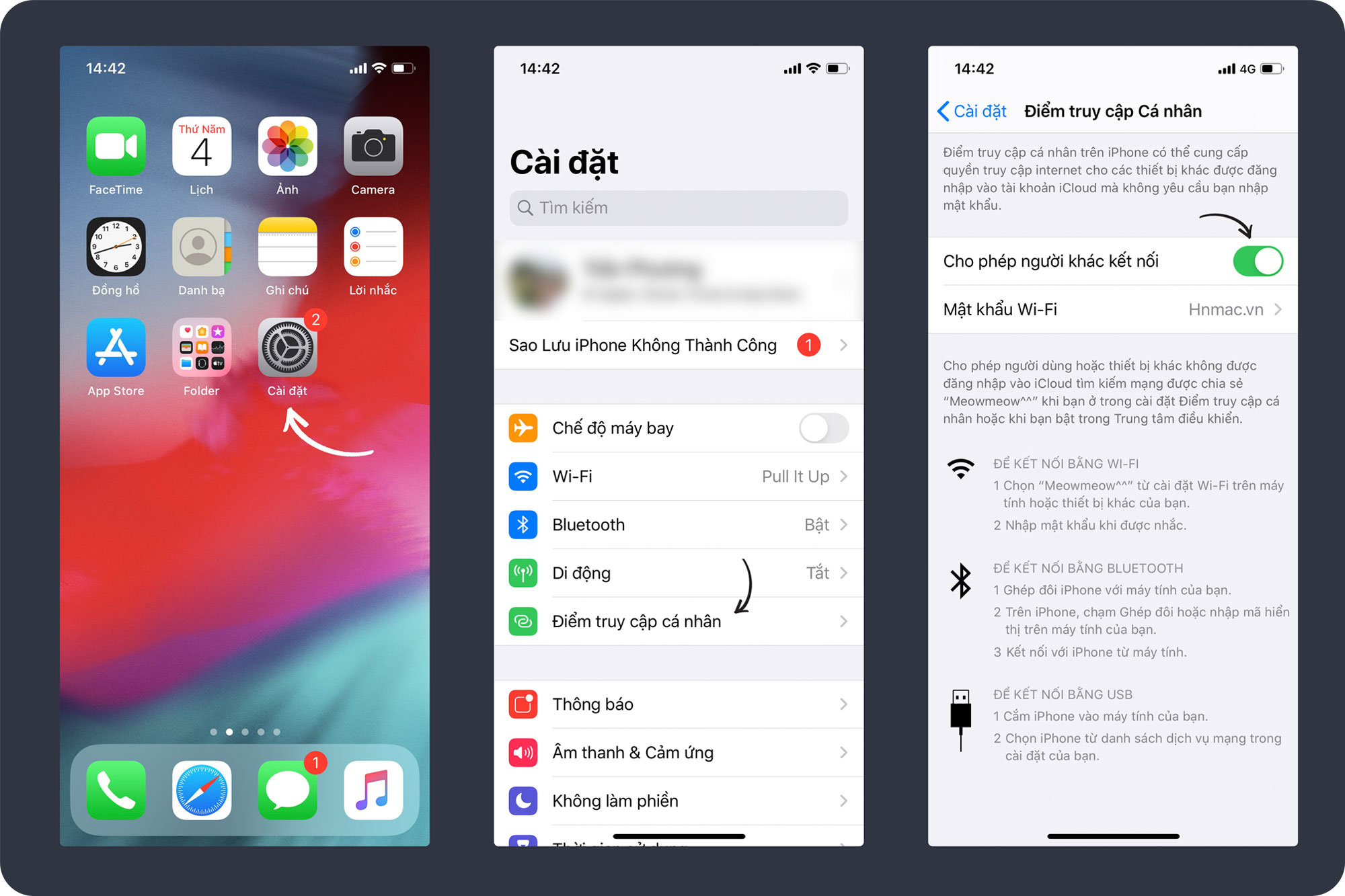
Ở dòng “Cho phép người khác kết nối", bạn gạt sang bên phải.
Bước 02: Thiết Lập ở trên Macbook.
Thiết Bị Thực Hiện: Macbook Pro 2015.
Trên MacBook, ở thanh trạng thái bạn click vào wifi
Như ở hình trên, bạn có thể thấy WiFi tên MeowMeow^^ là WiFi được phát từ chiếc iPhone X trên. WiFi này có biểu tượng hai cái vòng móc ở bên cạnh.
Các bạn nhập mật khẩu đã thiết lập để kết nối mạng, như mình đã đặt ở trên là "hnmac.vn"
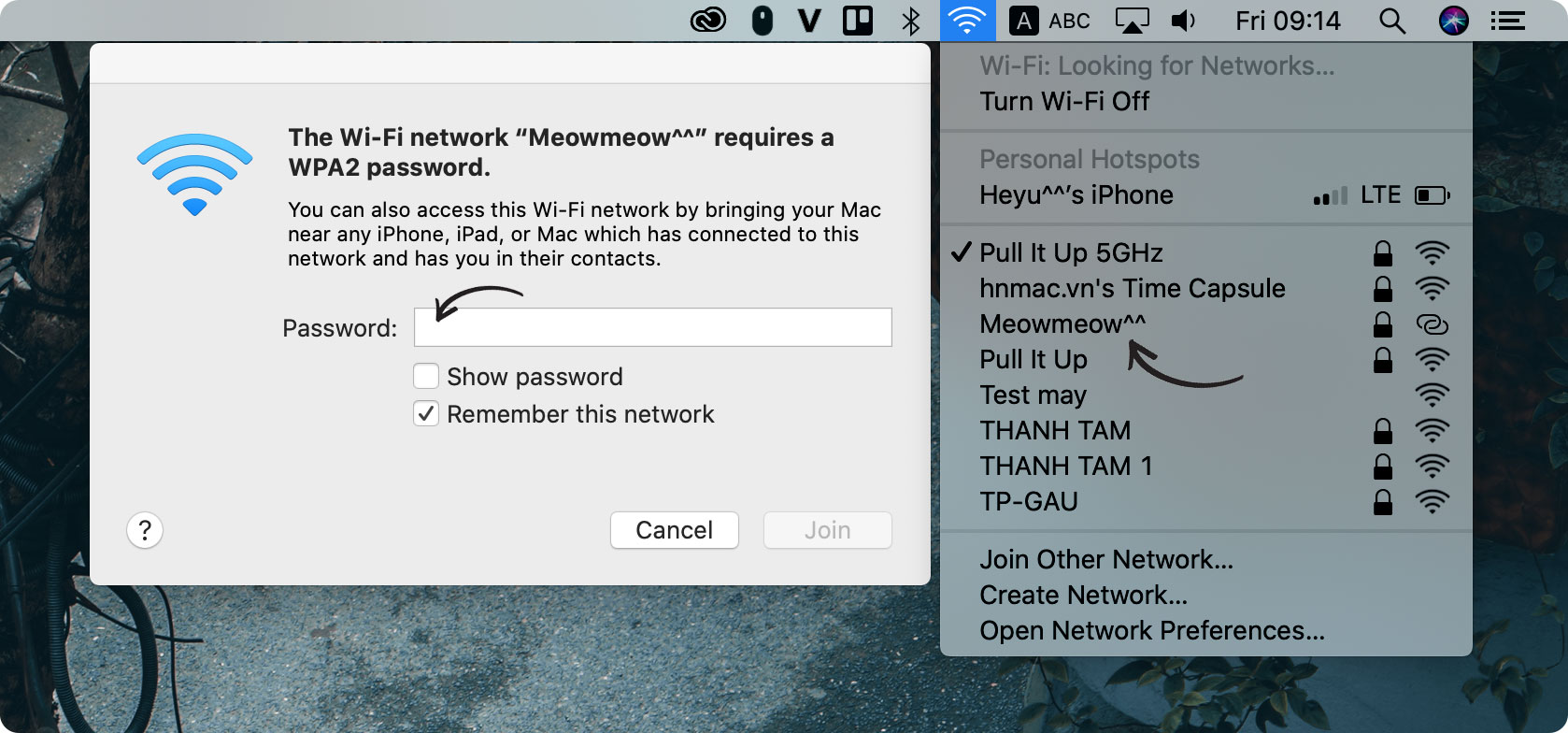
Sau khi kết nối thành công, ô WiFi trên Macbook sẽ có biểu tượng hai cái vòng, báo hiệu rằng bạn đang kết nối mạng này từ chiếc iPhone/iPad của mình.
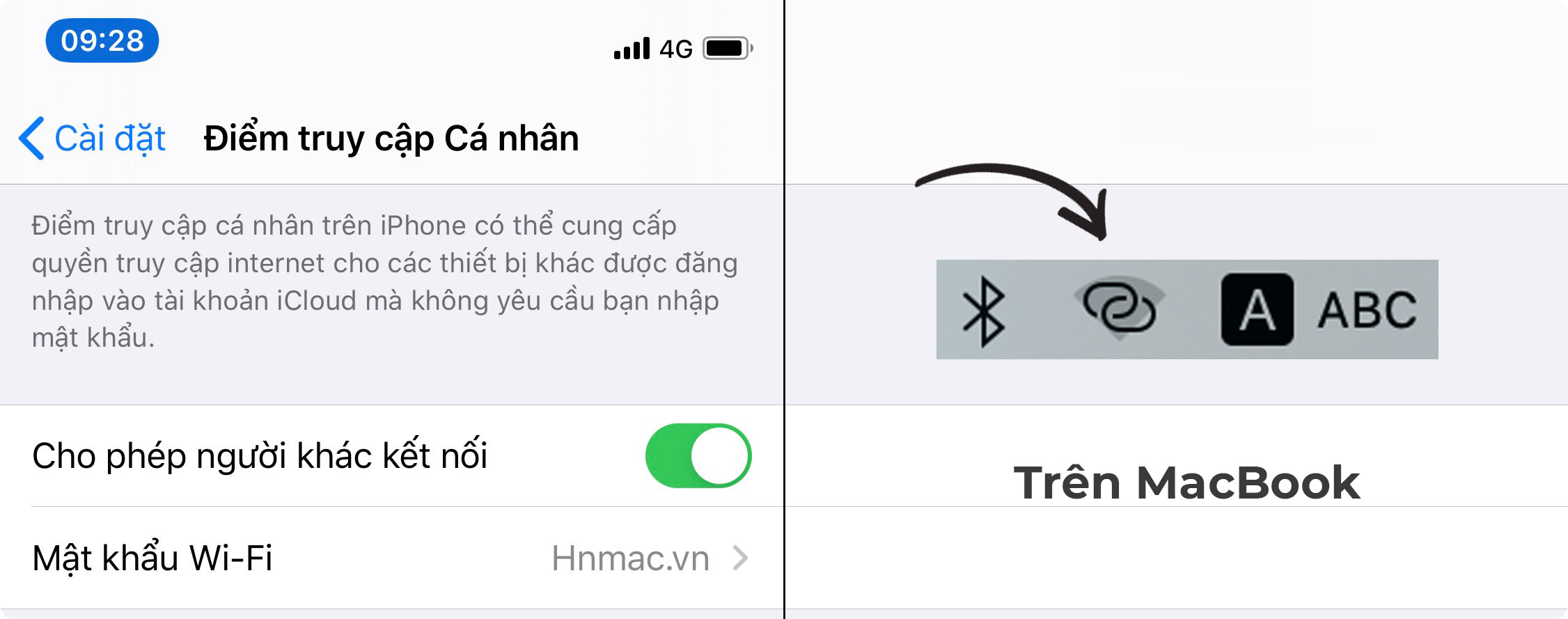
Ở trên iPhone/iPad, thanh trạng thái sẽ chuyển màu xanh da trời khi chiếc Macbook của bạn kết nối thành công với WiFi từ chiếc iPhone. HNMAC đã hướng dẫn các bạn thành công cách để có thể phát WiFi trên iPhone. Bạn nghĩ gì về chức năng? Hãy bình luận cùng HNMAC ở phía bên dưới nhé!